WPS表格怎么批量删除图片?
2024年10月28日
在WPS表格中批量删除图片,可以通过以下步骤操作:首先选中包含图片的单元格,然后右键点击并选择“选择同类型对象”,接着选择所有图片。最后,按下键盘上的删除键(Delete),即可将选中的所有图片删除。

WPS表格中图片管理基础
识别和选择图片
- 区分图片类型:在开始管理WPS表格中的图片之前,重要的第一步是确定你正在处理的图片类型。图片可能是直接嵌入到表格中的,也可能是以链接形式插入的。区分这些类型对于后续的管理操作至关重要,因为不同类型的图片在处理上可能有所差异。
- 单独选择图片:要选择单个图片,直接点击该图片即可。如果图片较小或位置紧邻其他对象,可能需要先放大视图或调整周围的空间来更容易地选中图片。这一步是基本的图片操作,对于后续的编辑、移动或删除等操作提供了基础。
- 批量选择图片:在需要对表格中多个图片进行操作时,可以利用WPS的“选择同类型对象”功能来快速选择所有图片。这可以通过点击任一图片,然后右键选择“选择同类型对象”来实现。这个功能非常有用,特别是在处理含有大量图片的大型表格时,可以显著提高效率。
图片的基本操作
- 移动图片:在图片被正确选中之后,可以通过拖动图片来移动它到表格中的新位置。这一操作需要小心处理,以确保不会遮挡表格中的重要信息或其他关键数据。在进行移动操作时,应确保图片的新位置符合整体的页面布局和设计要求。
- 调整图片大小:调整图片大小通常需要选中图片,然后拖动图片的边角来缩放图片的尺寸。这一操作应该注意保持图片的长宽比,避免图片变形,从而影响视觉效果和信息传递的准确性。合理的调整图片大小可以帮助更好地整合图文信息,优化表格的视觉布局。
- 删除图片:删除图片是图片管理中的常见需求,可以通过简单地选中图片后按键盘上的删除键(Delete)来实现。在需要批量删除多张图片时,应首先利用上述提到的批量选择功能,然后一次性删除,这样可以更高效地清理不需要的图片,维护表格的整洁。
批量选择图片的方法
使用快捷键选择图片
- 学习快捷键:在WPS表格中,使用快捷键可以大大提高工作效率。尽管直接快捷键选择所有图片的功能可能受限,但了解如何通过键盘操作来快速选中特定对象或切换工具是有帮助的。
- 组合键操作:尽管WPS表格没有直接的快捷键来批量选择图片,用户可以通过快捷键
Ctrl加点击每张图片的方式来实现对多张图片的选择。这种方法适用于图片数量不是非常多的情况。 - 自定义快捷键:对于频繁进行图片管理的用户,可以考虑通过宏或添加自定义快捷键来实现快速选择图片。这需要一定的技术知识,但一旦设置完成,可以显著提高选择图片的效率。
利用选择同类型对象功能
- 访问选择功能:在WPS表格中,可以利用“选择同类型对象”功能来快速选中文档中的所有图片。这个功能通常在图片的右键菜单中找到,简单易用。
- 操作步骤:首先单击任一图片使其处于选中状态,然后右击并选择“选择同类型对象”。这会自动选择文档中所有同类型的图形对象,包括所有嵌入的图片。
- 使用场景:这种方法特别适合用于文档中包含大量图片的情况,无需逐一点击每张图片,可以节省大量时间。它尤其有效于那些需要对多张图片进行统一操作(如移动、调整大小、删除等)的情况。
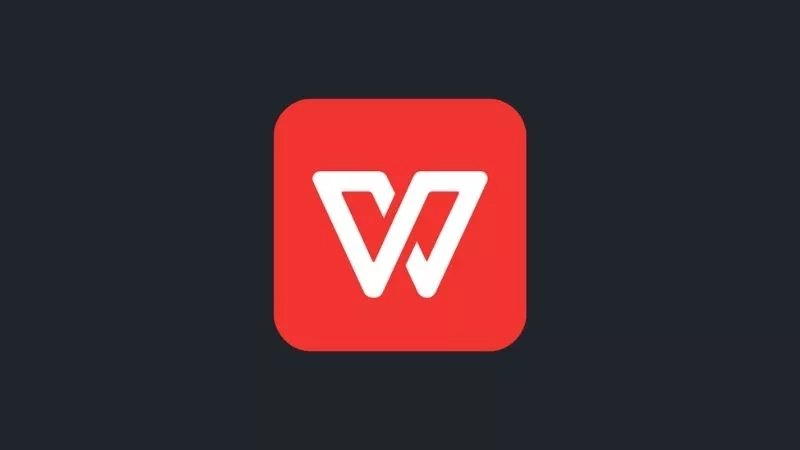
删除图片的详细步骤
如何使用删除键批量删除图片
- 选择多张图片:首先,在WPS表格中,利用之前提到的方法(如使用“选择同类型对象”功能)批量选择你希望删除的图片。确保所有需要删除的图片都已被选中。
- 使用删除键:一旦所有目标图片被选中,简单地按键盘上的删除键(Delete)。这个动作会立即删除所有选中的图片。在删除前,系统可能会提示你确认是否真的要删除这些对象,以防意外删除。
- 检查并确认删除:在使用删除键后,仔细检查表格,确保所有选中的图片都已被删除。如果有未成功删除的图片,重复前述步骤直至所有图片都被清除。
使用右键菜单删除图片的操作
- 单独选择图片:如果需要逐一删除图片,可以单击选中一张图片,然后使用鼠标右键点击它。这会弹出一个上下文菜单。
- 使用右键菜单进行删除:在弹出的上下文菜单中,找到“删除”选项并点击它。这个操作会删除你所选中的单张图片。如果需要删除多张,需重复此操作,或返回使用批量选择的方法。
- 验证删除操作:每次使用右键菜单删除图片后,都应验证该图片是否成功被移除。这种方法虽然比批量删除慢,但允许更精确地控制要删除的每一项。

优化表格处理效率
清理无用图片以提升表格性能
- 定期审核图片用途:定期检查表格中的图片,确认每张图片的用途和必要性。移除那些不再需要或与表格内容不相关的图片,可以减轻文件大小,提升加载和处理速度。
- 使用适当的图片格式:使用适当的图片格式也很重要。例如,对于不需要高分辨率的图片,可以选择JPEG而不是PNG,因为JPEG文件通常更小。这样不仅减少了单个图片的大小,也有助于减轻整个文档的负担。
- 压缩图片文件:在保留图片的情况下,可以使用图片压缩工具来减小其文件大小。大多数图形编辑软件都提供压缩功能,压缩图片后重新上传到表格中,可以显著提高表格的打开和响应速度。
有效管理表格中的多媒体内容
- 组织多媒体内容:创建一个系统,用于跟踪和管理表格中的所有多媒体内容,包括图片、视频和音频文件。例如,可以使用命名约定或维护一个索引表,标明每个文件的位置和用途。
- 避免重复内容:检查是否有重复的多媒体内容被插入多次。删除重复的内容可以避免不必要的存储浪费,同时也提高表格的处理效率。
- 利用外部链接:对于体积较大的多媒体文件,考虑将它们存储在外部服务器上,而在表格中只保留链接。这样可以显著减轻表格文件的大小,提高加载速度,并且在需要时可以访问完整的多媒体内容。

自动化工具和脚本的应用
使用VBA宏批量管理图片
- 编写VBA脚本:在WPS表格中,可以使用VBA(Visual Basic for Applications)编写宏来自动化管理图片。编写一个简单的脚本,可以遍历所有工作表中的图片,并执行所需的操作,如删除、移动或调整大小。
- 执行批量操作:通过VBA宏,可以实现对表格中所有图片的批量操作。例如,可以设置宏来找到所有图片并根据特定条件(如大小或格式)进行分类处理或直接删除。
- 优化表格性能:VBA宏可以帮助优化表格的性能,通过自动清理不需要的图片或重整布局,从而减少文件大小并提高处理速度。这对于含有大量图片和数据的复杂表格尤其有用。
第三方插件支持的图片操作
- 利用第三方工具:除了VBA外,还可以使用第三方插件来扩展WPS表格的功能。这些工具通常提供更多高级的图片处理选项,如批量导入、导出、压缩或格式转换。
- 集成到WPS表格:许多第三方工具可以直接集成到WPS表格的用户界面中,提供用户友好的操作界面。这些插件通常也支持自动化任务,使得重复的图片管理任务变得更加高效。
- 选择合适的插件:在选择第三方插件时,应考虑其兼容性、安全性和功能性。查阅用户评价和开发者提供的文档,选择一个可靠的插件来帮助管理表格中的图片。
WPS表格中删除单张图片的步骤是什么?
要删除单张图片,首先点击以选中该图片,然后按键盘上的删除键(Delete)。确保只选中了想要删除的图片,避免误删其他内容。
如何恢复在WPS表格中误删除的图片?
如果不小心删除了不应删除的图片,可以立即使用WPS表格的撤销功能(通常是按Ctrl+Z)来恢复图片。如果关闭了文件,未保存更改,则删除的图片不能被恢复。
在WPS表格中如何避免误删除重要图片?
在进行批量删除操作之前,建议先备份重要的图片和数据。此外,可以先在图片上添加特定标记或将重要图片移动到单独的工作表中,以避免在批量处理过程中被误删。
上一篇:
WPS能抠图吗?
最新文章
如果WPS文档没有保存,可以尝试以下方法恢复:首先,查看WPS Office的自…
要下载WPS安卓版,打开手机的应用商店(如华为应用市场、Google Play等…
是的,WPS提供云盘服务,叫做WPS云文档。用户可以将文件上传至云盘,进行存储、…
在WPS Office中输入序列号,首先打开WPS应用,点击右上角的个人头像进入…
要购买WPS会员,可以通过打开WPS Office应用或官网,登录账户(如未注册…
WPS Office可通过官网下载或各大应用商店安装。电脑版用户可在WPS官网下…

